如何在 iPhone、iPad 或 Mac 上開啟「尋找」
如何在 iPhone、iPad 或 Mac 上開啟「尋找」
了解如何開啟「尋找」,以便找出遺失的 Apple 裝置或物品,例如已配對的 AirPods、Apple Watch 或附有 AirTag 的個人物品。
在 iPhone 或 iPad 上開啟「尋找」
將 AirPods 或 Apple Watch 加至「尋找」
在 Mac 上開啟「尋找」
將其他支援的配件加至「尋找」
在 iPhone 或 iPad 上開啟「尋找」
開啟「設定」app。
點一下你的名字,然後點一下「尋找」。
點一下「尋找我的 [裝置]」,然後啟用「尋找我的 [裝置]」。
如要尋找離線裝置的位置,請開啟「『尋找』網絡」*。如需在電量不足時向 Apple 傳送裝置位置,請開啟「傳送最後記錄的位置」。
將 AirPods 或 Apple Watch 加至「尋找」
如要將 AirPods 或 Apple Watch 加至「尋找」,物品必須與你的 iPhone 或 iPad 配對,且需要啟用裝置上的「尋找」。為了確保即使在裝置電源關閉或中斷連線的情況下,你亦可以找到裝置,請確認「『尋找』網絡」已開啟。
AirPods、AirPods Pro 或 AirPods Max
在 iPhone 或 iPad 開啟「設定」app,然後點一下「藍牙」。
在列表中,點一下你裝置旁的「更多資料」按鈕。
向下捲動至「『尋找』網絡」。
確定「『尋找』網絡」已開啟。
你可以將這些 AirPods 型號加至「尋找」網絡:AirPods 3、AirPods 4 主動消噪型號 (ANC), AirPods Pro (所有型號) 和 AirPods Max。
進一步了解適用於支援的 AirPods 的「尋找」網絡
進一步了解適用於支援的 Beats 產品的「尋找」網絡
Apple Watch
在 Apple Watch 開啟「設定」。
點一下你的名字,然後向下捲動,直到看到 Apple Watch。
點一下手錶名稱,然後點一下「尋找我的手錶」。
確定「『尋找』網絡」已開啟。
進一步了解 Apple Watch 上的「尋找」網絡
將其他支援的物品和配件加至「尋找」
附上 AirTag 即可追蹤鑰匙或背包等個人物品。你也可以加入其他相容的「尋找」網絡配件。
將 AirTag 或支援的第三方產品加至「尋找」
附上 AirTag 即可追蹤個人物品。你可在「尋找」的「物品」分頁加入 AirTag 或其他相容的「尋找」網絡配件。
了解如何設定 AirTag 或支援的第三方產品以配合「尋找」使用
將 Apple Pencil Pro 加至「尋找」
如果你將 Apple Pencil Pro 與 iPad 取消配對,然後再次配對,你亦需要再次在「尋找」加入 Apple Pencil Pro。
了解如何設定 Apple Pencil Pro 以配合「尋找」使用
將 iPhone「銀包」加至「尋找」
了解如何設定 iPhone「銀包」以配合「尋找」使用
在 Mac 上開啟「尋找」
選擇 Apple 選單 >「系統設定」。
按一下你的名字,然後按一下「iCloud」。
按一下「顯示全部」。
向下捲動,然後按一下「尋找我的 Mac」。
按一下「開啟」。如系統要求,請輸入 Apple 帳户密碼。按一下「開啟」,然後在看到系統要求時按一下「允許」,以允許「尋找我的 Mac」使用你 Mac 的位置。
如要在地圖上定位遺失裝置,請確認「定位服務」已開啟:選擇 Apple 選單 >「系統設定」>「私隱與保安」>「定位服務」。在「系統服務」旁,按一下「詳細資料」,確定已為「尋找」啟用「定位服務」。
需要進一步協助?
請詳細說明你遇到的問題,我們會提供後續該如何處理的建議。
取得建議
*「尋找」網絡是由數以億計 Apple 裝置組成的加密匿名網絡,可助你找出裝置的位置。「尋找」的適用情況和功能視乎國家或地區而定。
發佈日期: 2025 年 09 月 22 日